如何去掉苹果手机屏幕反转 如何关闭苹果手机自动翻转屏幕亮度
日期: 来源:泰尔达游戏网
随着科技的发展,手机已经成为我们日常生活中必不可少的工具之一,苹果手机的屏幕翻转和亮度自动调节功能却常常让人感到困扰。在使用手机时,不小心触碰到屏幕就会导致屏幕方向和亮度的改变,给我们带来不便。如何去掉苹果手机屏幕反转和关闭自动翻转屏幕亮度呢?下面就让我们一起来了解一下吧!
如何关闭苹果手机自动翻转屏幕亮度
具体方法:
1.解锁苹果手机进入手机系统后,点击设置的图标进入。

2.进入设置列表后,我们向上滑动,找到显示与亮度的选项。
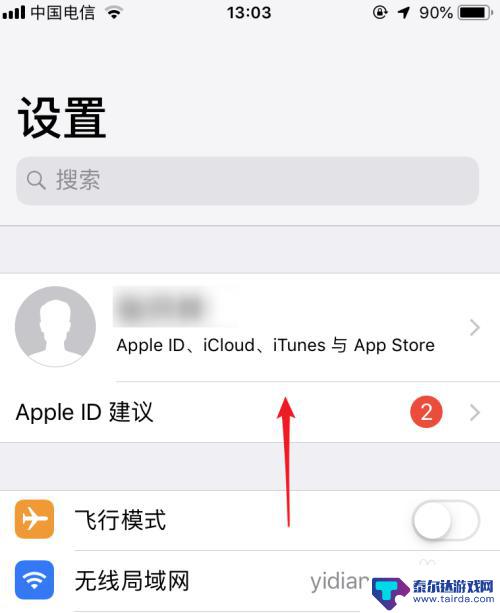
3.找到该选项后,点击该选项,进入设置界面。
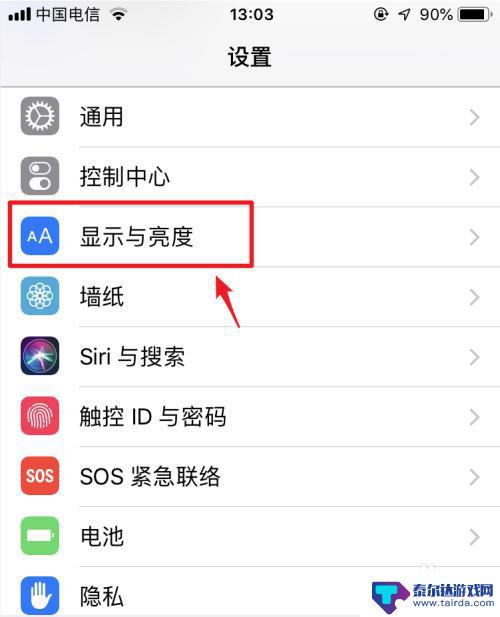 3相关内容非法爬取自百度经验
3相关内容非法爬取自百度经验4.进入后,可以看到抬起唤醒后方的开关处于开启状态。点击后方的开关。
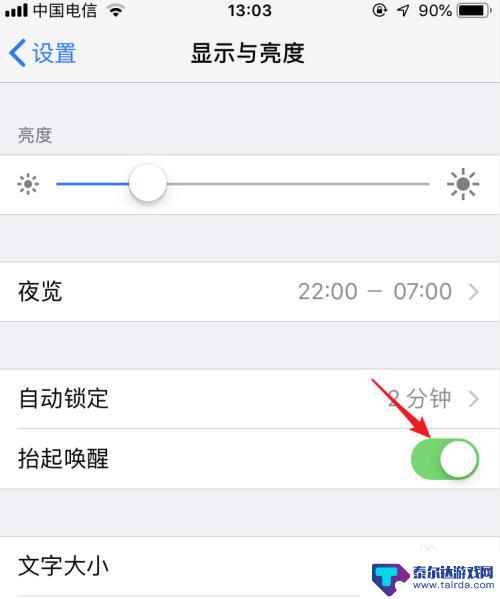
5.点击将抬起唤醒关闭后,在翻转手机时屏幕就不会亮起。
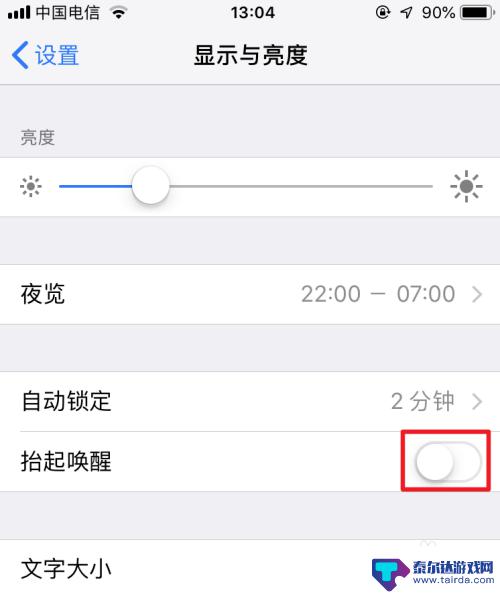
以上就是如何去掉苹果手机屏幕反转的全部内容,有需要的用户就可以根据小编的步骤进行操作了,希望能够对大家有所帮助。















